Twitter a mis à jour ses applications Android et iOS avec des filtres photo, donnant suite aux rumeurs d'il y a quelques jours. La publication est opportune, compte tenu de l'application de filtre photo préférée de tous, Instagram, récemment sortie de l'intégration de Twitter. L'avantage d'utiliser l'application Twitter pour filtrer vos photos est qu'elles s'afficheront de manière native dans Twitter.com et dans les applications mobiles. Les photos Instagram apparaissent uniquement sous forme de liens, ce qui nécessite une fenêtre de navigateur pour les visualiser sur le site Web d'Instagram. Si vous préférez afficher vos photos filtrées sur Twitter, voici comment commencer à utiliser la nouvelle fonctionnalité:
Tout d'abord, assurez-vous de disposer de la dernière version de l'application Twitter (Android | iOS). Une fois la dernière version mise à jour, commencez à rédiger un nouveau tweet et prenez une nouvelle photo avec votre téléphone ou joignez-en une que vous avez déjà prise.
L'éditeur de photos se lancera avec la version non filtrée de votre photo. En appuyant sur l'icône de la baguette, vous tenterez d'améliorer automatiquement la photo.

En tapant sur l'icône du filtre, une grille de vignettes contenant les huit filtres ainsi que la photo non filtrée apparaît pour la comparaison. Appuyez sur une vignette pour afficher une version plus grande de la photo filtrée. Vous pouvez également faire glisser l'écran en plein écran pour faire défiler chaque filtre.

La dernière icône vous permet de recadrer votre photo et prend en charge le zoom par pincement. Il prend également en charge la modification des dimensions de la culture en un carré. Une fois que vous avez terminé toutes vos modifications, appuyez sur "Terminé" pour revenir à votre tweet.
C'est tout. Si vous êtes un utilisateur expérimenté d'Instagram, vous remarquerez que l'éditeur de photos Twitter a moins de filtres, manque de cadres et n'inclut pas la fonctionnalité de basculement. C'est quand même un bon début et le seul moyen d'aller si vous voulez que les photos s'affichent de manière native sur Twitter, à moins que vous ne souhaitiez utiliser une recette IFTTT.








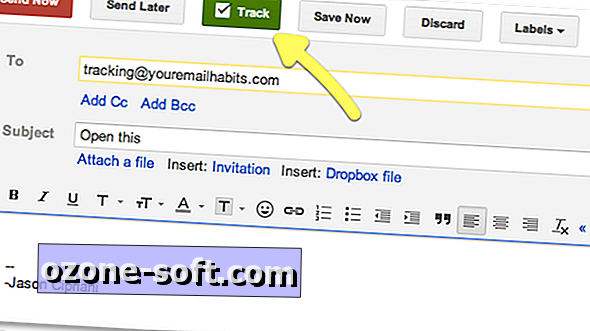




Laissez Vos Commentaires